win7闪屏无法控制怎么回事 win7电脑总是闪屏如何解决
时间:2021-09-15作者:huige
许多用户在使用win7系统的时候,发现了这样一个问题,就是显示器老是会出现闪屏的现象,而且无法控制,重启电脑之后还是会出现一样的问题,不知道遇到这样的问题该怎么办,我们可以通过设置屏幕刷新率来进行解决,本文这就给大家讲解一下win7电脑总是闪屏的详细解决方法吧。
具体步骤如下:
1、在Win7操作系统桌面上空白处,鼠标右键选择个性化选项进入。

2、进入个性化界面,点击左下角显示选项进入。
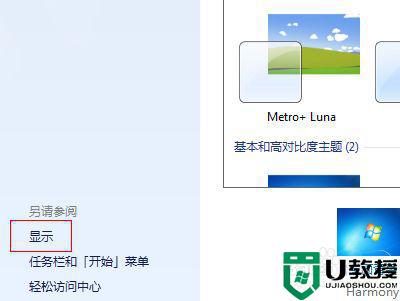
3、在显示界面,点击左侧更改显示器设置选项进入。
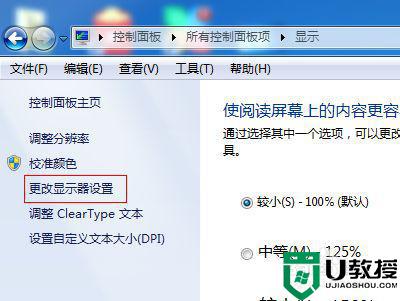
4、点击高级设置选项进入,继续下一步操作。
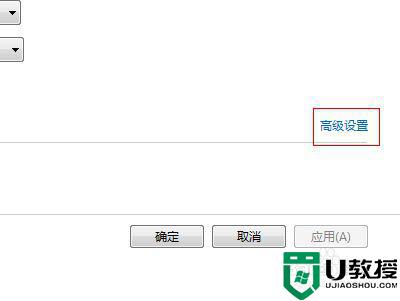
5、在弹出的通用即插即用监视器对话框,切换至监视器页签。

6、最后点击屏幕刷新频率下拉框,选择60赫兹然后点击应用确定按钮即可。
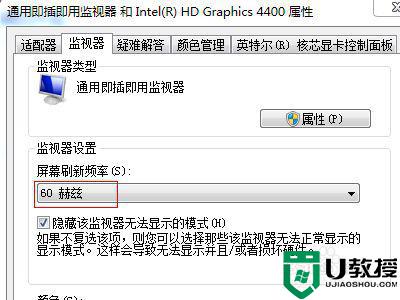
关于win7闪屏无法控制的详细解决方法就为大家讲述到这边了,如果遇到相同情况的话,不妨可以学习上面的方法来进行解吧。





